Parandage WhatsAppi olekut, mida Androidis ei kuvata
Miscellanea / / May 09, 2022
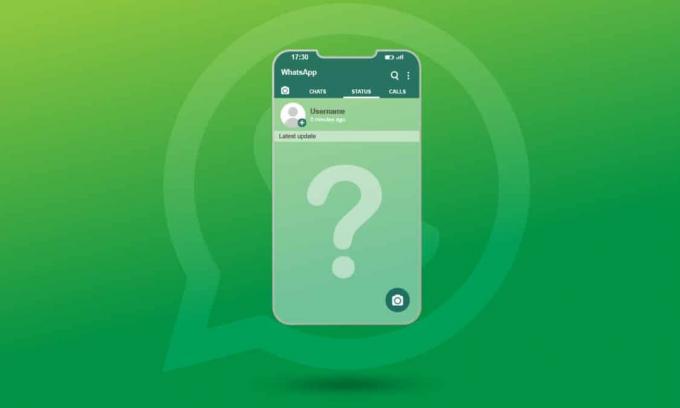
WhatsApp on üks parimaid kiirsuhtlusrakendusi, kus saate nautida tekstisõnumeid privaatselt või rühmas. Kõik need sõnumid liiguvad telefonipakkuja süsteemi asemel läbi teie Interneti ja rakendusel on suurepärased funktsioonid, nagu multimeediumisisu jagamine, jagamine asukohad, GIF-ide saatmine, video- ja häälkõnede nautimine, oma oleku jagamine, teiste oleku vaatamine, kleebiste, emotikonide saatmine ja palju muud lõbus. Kuigi WhatsApp ilmus 2009. aastal, uuendati fotode, linkide ja seadistuse oleku saatmise funktsiooni alles 2017. aastal. Oleme kohanud mitmeid küsimusi, näiteks Miks minu sõbra WhatsAppi olekut mulle ei kuvata? Ma ei näe WhatsAppis oma sõbra olekut? Ei näe olekut WhatsAppis Interneti-aruteluplatvormi ümber. Sellest artiklist saate vastused kõigile neile küsimustele koos tõrkeotsingu meetoditega, et lahendada WhatsAppi oleku probleem.

Sisu
- Kuidas parandada WhatsAppi olekut, mida Androidis ei kuvata
- Kuidas muuta WhatsAppi oleku privaatsust
- Miks minu sõbra WhatsAppi olekut mulle ei kuvata?
- 1. meetod: taaskäivitage telefon
- 2. meetod: muutke Interneti-sätteid
- 3. meetod: taustaandmete lubamine
- 4. meetod: salvestage kontakt
- 5. meetod: WhatsApp sundige sulgema
- 6. meetod: lubage kõik õigused
- 7. meetod: lubage WhatsApp Sync
- 8. meetod: lülitage sisse lugemiskviitungid
- 9. meetod: kustutage WhatsAppi vahemälu
- 10. meetod: tühjendage WhatsApp Media
- 11. meetod: värskendage WhatsAppi
- 12. meetod: installige WhatsApp uuesti
- 13. meetod: võtke ühendust WhatsAppi toega
Kuidas parandada WhatsAppi olekut, mida Androidis ei kuvata
Peate teadma mõnda WhatsAppi põhiteavet. Teie WhatsAppi konto põhineb teie mobiilinumbril ja kui kellegagi vestlete, näeb teises otsas olev inimene teie mobiilinumbrit. Sama kehtib ka teie puhul. Näete ka selle inimese mobiilinumbrit, kellega vestlete. Samuti kustutatakse teie WhatsAppi olek automaatselt 24 tunni pärast. Teie mobiilinumber on nähtav profiilist endast. Puudutage lihtsalt oma profiilipilti. Kontaktnumber kuvatakse teie foto ja nime all.
Kuidas muuta WhatsAppi oleku privaatsust
WhatsAppi oleku määramiseks on kolm võimalust. Seda saab vaadata WhatsAppi privaatsusseadete alt.
1. Avatud WhatsApp ja puudutage ekraani paremas ülanurgas kolme punktiga ikooni. Seejärel puudutage Seaded.

2. Nüüd puudutage Konto järgneb Privaatsus.
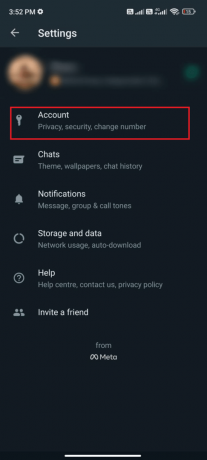
3. Seejärel puudutage Olek.

4. Nüüd näete kolme järgmist valikut.
- Minu kontaktid
- Minu kontaktid, välja arvatud…
- Jaga ainult…

4A. Kui määrate oma privaatsusseaded väärtusele Minu kontaktid, võib teie olekut näha kogu kontaktiloend.
4B. Kui määrate oma privaatsusseaded väärtusele Minu kontaktid, välja arvatud… loendis valitud WhatsAppi kasutajad ei näe teie olekut. Valimata WhatsAppi kasutajad võivad seda näha.
4C. Kui määrate oma privaatsusseaded väärtusele Jaga ainult… teie valitud WhatsAppi kasutajad näevad ainult teie olekut, mitte teisi.
Ma ei näe WhatsAppis oma sõbra olekut? Kui olete sellesse kategooriasse kuuluv inimene, peate teises otsas oleva inimesega kontrollima, kas ta on teie kontakti varjanud või mitte. Kuid kuigi kõik näib korras olevat, peate siiski seda probleemi tõsiselt võtma, kui te WhatsAppis olekut ei näe. Peate analüüsima põhjuseid, mis tekitasid küsimuse, miks minu sõbra WhatsAppi olekut mulle ei kuvata? Seejärel leidke tõhusaid tõrkeotsingu viise probleemi lahendamiseks.
Loe ka:26 parimat WhatsAppi hulgiturunduse tarkvara
Miks minu sõbra WhatsAppi olekut mulle ei kuvata?
Selles jaotises saate teada põhjustest, miks WhatsAppi probleemi olekut ei kuvata. Soovitatav on neid targalt mõista, et säästa oma aega, järgides asjakohaseid tõrkeotsingu meetodeid.
- Võimalik, et kasutaja, kelle olekut soovite vaadata, ei pruugi olla teie kontakti salvestanud. Te ei saa vaadata nende kasutajate olekut, kellel pole teie kontakti salvestatud.
- Palju probleeme tekib siis, kui WhatsApp on aegunud või puudub uusim versioon teie Android-mobiilisse installimiseks. Uued tarkvaraversioonid parandavad teie rakenduses esinevad vead.
- Nagu varem mainitud, teie sõber ei pruugi olla lisanud teie kontakti oma privaatsusseadetesse.
- Samuti, kui teil on võrguühendusprobleem, ei saa te uut WhatsAppi olekut laadida ega üles laadida. Taaskäivitage ruuter või modem ühendusprobleemide lahendamiseks.
- Kui sinu kontakt on teie sõbra poolt blokeeritud, ei saa te tema olekut vaadata ja vastupidi. WhatsAppi sünkroonimise probleemid tekivad ka seetõttu, et ma ei näe WhatsAppis oma sõbra olekut? küsimus sinu peas.
- Säilitamineprobleeme võib paljudel juhtudel olla põhjuseks. Kuna teie Android-mobiilis pole piisavalt ruumi, ei saa teie WhatsApp uusi olekuid laadida.
- Mõnikord, Lugege kviitungeid, kui see on lubatud, ei saa te loetleda, kui palju kasutajaid on teie olekut vaadanud ja harvadel juhtudel ei kuvata seda olekut üldse.
Enne oma seadme süüdistamist selles, miks minu sõbra WhatsAppi olekut mulle ei kuvata? küsimus on selles, et peate kontrollima, kas WhatsAppi server on hoolduseks maas. Võite kasutada mõnda veebiplatvormi, näiteks Alladetektor et kontrollida, kas WhatsAppi serverid töötavad ilma probleemideta.
1. Külastage ametlikku saiti Alladetektor.
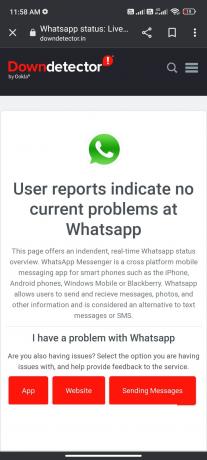
2. Veenduge sõnumis, Kasutajate aruanded näitavad, et Whatsappis pole praegu probleeme teatis.
2A. Kui saate sama teate, pole serveripoolseid vigu. Järgige selles artiklis käsitletud meetodeid, et lahendada WhatsAppi oleku probleem, mis ei näita probleemi.
2B. Kui leiate tõrkeid või hooldusteateid, pole teil ootamise asemel muud võimalust.
Selles jaotises oleme koostanud meetodite loendi WhatsAppi laadimata oleku probleemi lahendamiseks. Täiuslike tulemuste saavutamiseks järgige neid samas järjekorras.
Märge: Kuna nutitelefonidel pole samu seadete valikuid ja need on tootjati erinevad, veenduge enne nende muutmist õiged sätted. Nimetatud toimingud tehti Redmi telefonis.
1. meetod: taaskäivitage telefon
See on esimene ja peamine samm, mida peate järgima, kui teie Android on mõne probleemiga ummikus. Kui WhatsAppi parandamise olekuga probleeme ei kuvata, kaaluge oma telefoni taaskäivitamist allolevate juhiste järgi.
1. Vajutage ja hoidke all nuppu Toitenupp mobiiltelefoni küljel.
2. Nüüd puudutage järgmises hüpikmenüüs nuppu Taaskäivitage valik.

Märge: Võite puudutada ka Toide välja ikooni, et seade välja lülitada. Kui teete seda, vajutage ja hoidke all nuppu Võimsus mobiiltelefoni küljel asuvat nuppu, et Android hiljem sisse lülitada.
3. Oodake, kuni telefon taaskäivitub, ja kontrollige, kas teil õnnestus parandada WhatsAppi olekut, kus probleem ei kuvata, on kadunud või mitte.
Loe ka:Kuidas peatada automaatne allalaadimine WhatsAppis Androidis ja iPhone'is
2. meetod: muutke Interneti-sätteid
Mõnikord on vähe võimalusi, et teie Interneti-ühendus võib katkeda. Selle kontrollimiseks avage brauser ja otsige mis tahes sisu. Kui midagi ei avane, tähendab see, et teie võrguühenduses on probleem. Kui teil on probleeme, on hea mõte kontrollida, kas olete WiFi või andmeside sisse lülitanud. Kui kasutate a VPN-teenus, lülitage see välja ja kontrollige, kas saite WhatsAppi laadimisprobleemi lahendada. Kui kasutate mobiilset andmesidet, veenduge, et andmesideühendus oleks sisse lülitatud, järgides alltoodud juhiseid.
1. Puudutage valikut Seaded ikooni avakuval.
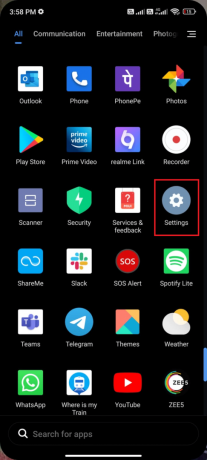
2. Seejärel puudutage nuppu SIM-kaardid ja mobiilivõrgud suvand nagu näidatud.

3. Nüüd veenduge, Mobiilne andmeside valik on sisse lülitatud, nagu näidatud.
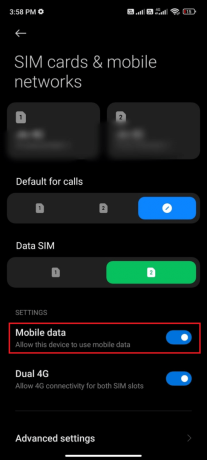
4. Kui asute väljaspool oma riiki või võrgu leviala (kasutate rändlusvõrku), toksake Täpsemad seaded nagu kujutatud.
Märge: Pärast rahvusvahelise andmerändluse sisselülitamist võtab operaator teilt tasuta tasu.
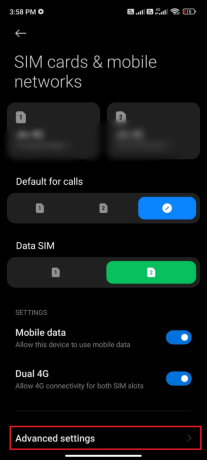
5. Seejärel puudutage kõrval olevat kasti Rahvusvaheline rändlus ja määrake valikuks Alati nagu näidatud.

6. Seejärel puudutage nuppu Andmerändlus.

7. Seejärel puudutage Lülitage sisse viipa kinnitamiseks.

Nüüd kontrollige, kas teil õnnestus lahendada WhatsAppi oleku probleem, mis ei näita probleemi.
Loe ka:Kuidas kasutada kahte WhatsAppi ühes Android-telefonis
3. meetod: taustaandmete lubamine
Lisaks mobiilsele andmesideühendusele peate sisse lülitama taustaandmete kasutamise, et teie Android kasutaks mobiilset andmesidet isegi andmesäästurežiimis. Siin on mõned juhised sama tegemiseks. Järgige nagu näidatud.
1. Mine lehele Seaded rakendust nagu varem tegite.

2. Nüüd puudutage Rakendused.

3. Seejärel puudutage nuppu Rakenduste haldamine järgneb WhatsApp nagu näidatud.

4. Seejärel puudutage nuppu Piiratud andmekasutus.
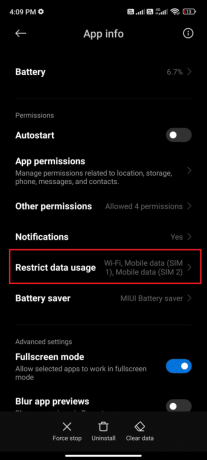
5. Nüüd veenduge, et olete valinud Wi-Fi ja Mobiilne andmeside (SIM 1) ja Mobiilne andmeside (SIM 2) kui on sobiv. Seejärel puudutage Okei.
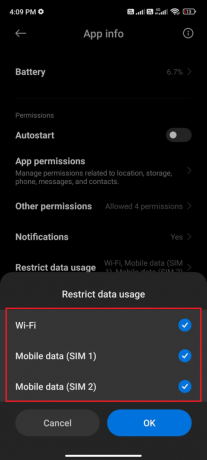
Nüüd on teie Androidil täielik juurdepääs mobiilsetele andmetele isegi siis, kui see on andmesäästurežiimis. Kontrollige, kas olete parandanud WhatsAppi oleku, mis ei näita probleemi, kui see on põhjustatud taustaandmete tarbimise probleemidest.
4. meetod: salvestage kontakt
Nagu me juba arutasime, peab teie sõbra oleku nägemiseks olema ta salvestanud teie kontakti oma profiilile. Kui number pole kummassegi mobiiltelefoni salvestatud, pole olek nähtav. Alustage oma kontaktiga vestlust ja küsige temalt, kas number on salvestatud või mitte. Kui kontakt on salvestatud, on teile nähtavad profiilipilt, viimati nähtud ja Teave kohta. Kui nad seda teile ei näita, tähendab see, et kontakt on salvestamata. Selle teabe saab targalt kustutada, kui vestlete otse oma sõbraga.

Loe ka:Kuidas eksportida WhatsAppi vestlust PDF-vormingus
5. meetod: WhatsApp sundige sulgema
Rakendusest väljumine on täiesti erinev selle sundsulgemisest. WhatsAppi sundsulgemine sulgeb kõik selle taustaprotsessid ja järgmisel avamisel peate selle nullist alustama. Valesti töötava rakenduse saab kohe lahendada ja allpool on mõned juhised WhatsAppi rakenduse sundimiseks.
1. Käivitage Seaded rakendus nagu varem.

2. Nüüd puudutage Rakendused.
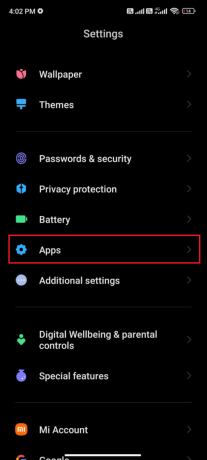
3. Seejärel puudutage nuppu Rakenduste haldamine ja siis WhatsApp nagu näidatud.

4. Seejärel puudutage nuppu Sundpeatus suvand ekraani vasakus alanurgas, nagu näidatud.
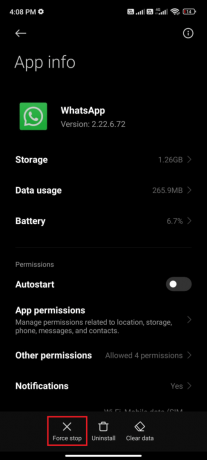
5. Lõpuks kinnitage viip, puudutades nuppu Okei nagu näidatud.
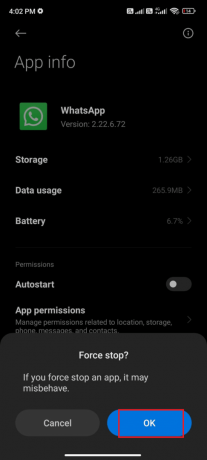
Nüüd taaskäivitage WhatsApp ja kontrollige, kas saate lahendada WhatsAppi oleku, mis ei näita probleemi või mitte.
6. meetod: lubage kõik õigused
Kui te ei anna WhatsAppi mõnele funktsioonile juurdepääsuks piisavalt luba, küsite pidevalt, kas ma ei näe WhatsAppis oma sõbra olekut? Näiteks kui te pole WhatsAppis kontaktidele luba lubanud, ei pääse te oma telefoni kontaktide loendile juurde. Seega veenduge, et lubate kõik vajalikud load, järgides alltoodud juhiseid.
1. Puudutage nuppu Seaded rakendus.
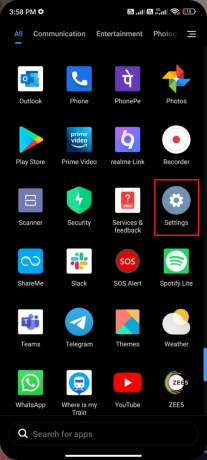
2. Seejärel puudutage nuppu Rakendused järgneb Rakenduste haldamine.

3. Seejärel puudutage nuppu WhatsApp nagu näidatud.
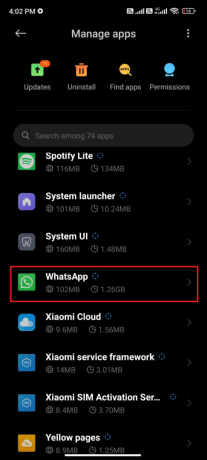
4. Seejärel puudutage Rakenduse load nagu allpool näidatud.

5. Seejärel otsige jaotisest WhatsAppile antud lubade loend LUBATUD menüü.

6. Kui rakenduses on mõned load ootel MITTE LUBATUD LOEND, seejärel puudutage seda valikut (siin on näiteks SMS).
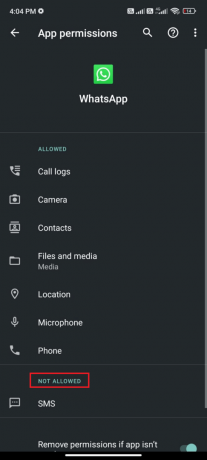
7. Seejärel puudutage LUBAMA võimalus sellele loale juurde pääseda ja kontrollida, kas saate lahendada WhatsAppi oleku, mis ei näita praegu probleemi.

Loe ka:Kuidas kasutada WhatsAppi ilma telefoninumbrita
7. meetod: lubage WhatsApp Sync
Mitmed kasutajad on teatanud, et kui te WhatsAppi sünkroonimisvalikut sisse ei lülita, võite näha WhatsAppi probleemi olekut ei näe. Sel juhul ei sünkroonita teie mobiilikontakte teie kontoga ja te ei näe teiste olekuid. Siin on mõned juhised WhatsAppi sünkroonimise lubamiseks oma Android-mobiilis.
1. Puudutage valikut Seaded ikooni avakuval.

2. Nüüd puudutage nuppu Kontod ja sünkroonimine suvand nagu näidatud.
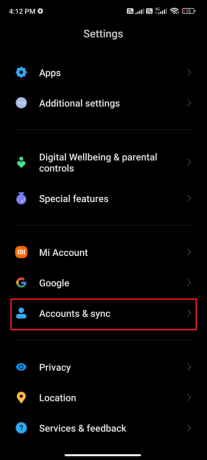
3. Seejärel veenduge järgmisel ekraanil, et Andmete automaatne sünkroonimine valik on sisse lülitatud ja puudutage nuppu Sünkroonimine valik kõrval WhatsApp nagu näidatud.
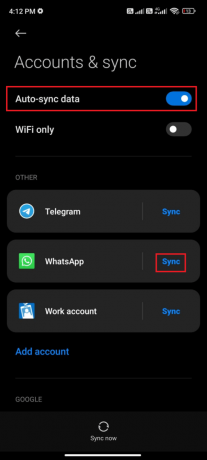
Nüüd sünkroonitakse teie WhatsAppi andmed. Kontrollige, kas saate parandada, ei näe praegu WhatsAppi probleemi olekut.
8. meetod: lülitage sisse lugemiskviitungid
Paljud kasutajad on soovitanud, et WhatsAppis lugemiskviitungite sisselülitamine parandab WhatsAppi oleku, mis ei näita ka probleemi. Selle Lugemiskviitungite valiku abil saate jälgida, kas adressaat on kirja läbi lugenud või mitte. See on lihtsalt trikk, mille abil saate lahendada WhatsAppi probleemi oleku nägemise puudumise ja see võib aidata teil sama probleemi lahendada. Järgige allolevaid juhiseid.
1. Minge WhatsAppi Seaded nagu sa varem tegid.
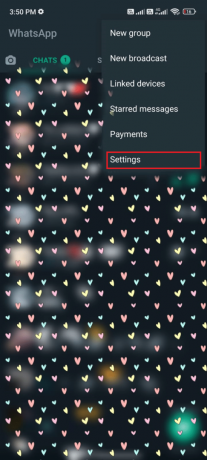
2. Nüüd puudutage Konto ja siis Privaatsus nagu näidatud.
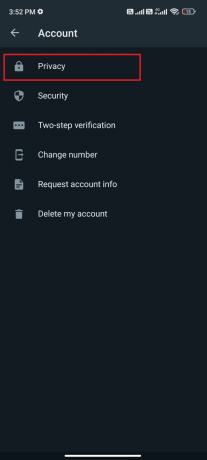
3. Nüüd lülitage sisse lüliti kõrval Lugege kviitungeid suvand nagu näidatud.
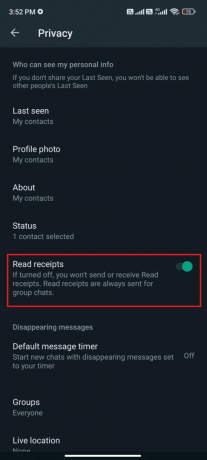
Lõpuks kontrollige, kas saate WhatsAppi laadimise puudumise probleemi lahendada.
Loe ka:Kuidas WhatsAppis fondi stiili muuta
9. meetod: kustutage WhatsAppi vahemälu
Androidi kiiremaks haldamiseks salvestatakse vahemälu ajutiste mälestustena. Kuid need vanad andmed on aja jooksul rikutud ja võivad olla põhjuseks, miks ma ei näe WhatsAppis oma sõbra olekut? Kõnealune. Konfliktide vältimiseks soovitame teil aeg-ajalt (vähemalt kord 60 päeva jooksul) oma rakenduse vahemälu tühjendada. Siin on mõned juhised sama toimimiseks.
1. Minge avakuvale ja puudutage nuppu Seaded rakendus, nagu näidatud.

2. Nüüd puudutage Rakendused.
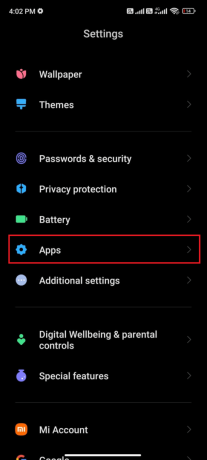
3. Seejärel puudutage nuppu Rakenduste haldamine ja siis WhatsApp nagu näidatud.

4. Seejärel puudutage nuppu Säilitamine suvand nagu näidatud.
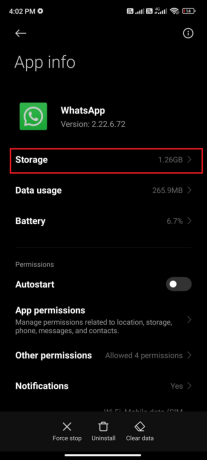
5. Seejärel puudutage Kustuta andmed järgneb Tühjenda vahemälu suvand nagu näidatud.
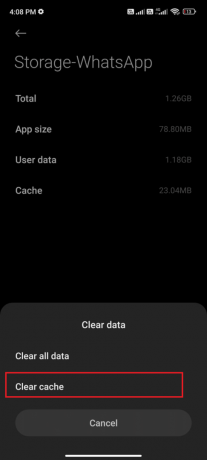
6. Võite ka puudutada Kustuta kõik andmed kui soovite, et kõik andmed WhatsAppis kustutataks.
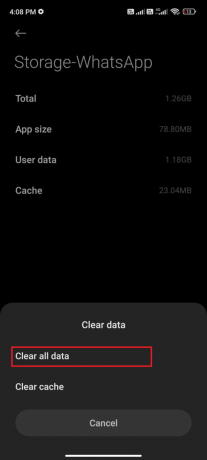
Lõpuks kontrollige, kas saate WhatsAppi laadimise puudumise probleemi lahendada.
10. meetod: tühjendage WhatsApp Media
Lisaks WhatsAppi vahemälu tühjendamisele saate kustutada ka igast vestlusest meediumisisu, kui see tundub ebavajalik. Mitu MB-d ja GB-d võidakse salvestada väga pikka aega, mis aeglustab rakenduse jõudlust. Siin on mõned juhised WhatsAppi meediumi kustutamiseks.
1. Käivitage WhatsApp ja puudutage ekraani paremas ülanurgas kolme punktiga ikooni. Seejärel puudutage Seaded.

2. Seejärel puudutage Salvestus ja andmed nagu näidatud.

3. Seejärel puudutage nuppu Hallake salvestusruumi nagu näidatud.

4. Nüüd puudutage iga vestlust, et kustutada sellega seotud andmed. Saate valida ka vestluse, millel on kõrge salvestusväärtus.

5. Nüüd puudutage kõrval olevat kasti Vali kõik suvand nagu näidatud.
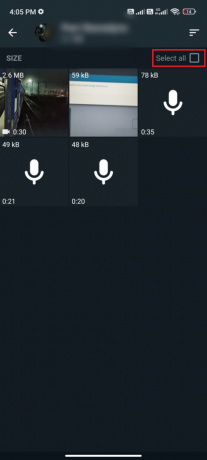
6. Pärast kustutatavate failide valimist puudutage nuppu Prügikasti ikoon nagu kujutatud.
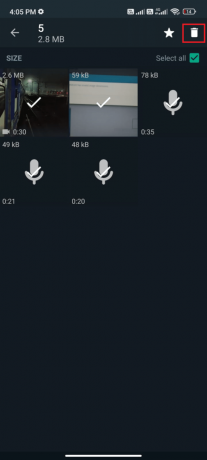
7. Korrake samme 4–6, kuni kustutate igast vestlusest kõik mittevajalikud andmed ja kontrollige, kas teil õnnestus lahendada WhatsAppi laadimise oleku probleem.
Loe ka:Kuidas kontrollida, kas keegi on Whatsapis võrgus, ilma võrku minemata
11. meetod: värskendage WhatsAppi
Vananenud rakenduste käitamine Androidis toob sageli kaasa mitmeid konflikte, näiteks Miks minu sõbra WhatsAppi olekut mulle ei kuvata? kõnealune. Serveri poolelt muutmiseks ja rakendusesiseste vigade parandamiseks soovitame rakendust värskendada. Seega minge Google Play poodi ja värskendage oma rakendust vastavalt allolevatele juhistele.
1. Mine oma Avakuva ja puudutage Play pood.

2. Seejärel otsige whatsapp nagu kujutatud.

3A. Kui värskendus on saadaval, puudutage nuppu Värskenda suvand nagu näidatud.
3B. Kui teie rakendust on juba värskendatud, jätkake järgmiste veaotsingumeetoditega.
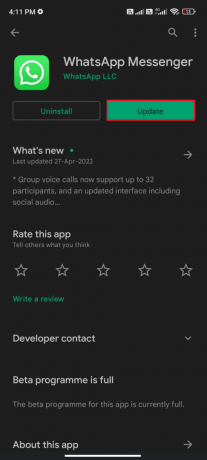
4. Oodake, kuni teie rakendust värskendatakse, ja kontrollige, kas olete parandanud, ei näe WhatsAppi probleemi olekut.
12. meetod: installige WhatsApp uuesti
Kui kõik need tõrkeotsingu meetodid ei aita teil lahendada WhatsAppi oleku mittekuvamise probleemi, näitab see, et probleem ei ole tingitud teie mobiilseadmest. WhatsAppi uuesti installimist tuleb käsitleda ainult lahendusena, kui võimalust, mida enam pole. WhatsAppi uuesti installimine kustutab kõik teie vestlused. Seetõttu varundage enne rakenduse desinstallimist oma andmed.
WhatsAppi andmete varundamiseks ja taastamiseks järgige meie juhendit Kuidas teisaldada vanu WhatsAppi vestlusi oma uude telefoni. Kui olete oma andmed varundanud, järgige WhatsAppi uuesti installimiseks alltoodud juhiseid.
1. Minema Play pood nagu varem ja otsige WhatsApp.
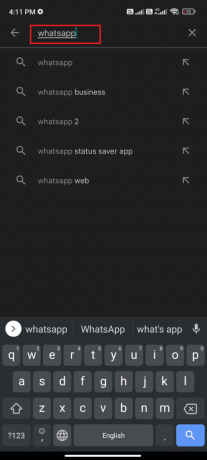
2. Nüüd puudutage Desinstallige nagu näidatud.
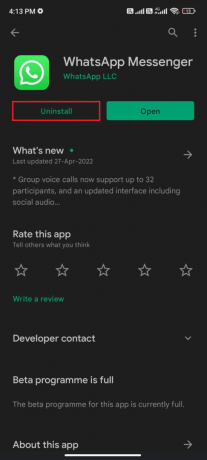
3. Oodake, kuni rakendus on teie Androidist täielikult desinstallitud. Seejärel otsige uuesti WhatsApp ja puudutage Installige.
4. Kui rakendus on teie seadmesse installitud, puudutage valikut Avatud nagu kujutatud.

5. Lõpuks taastage oma andmed (kui soovite seda teha) ja kontrollige, kas saate parandada WhatsAppi oleku probleemi.
Loe ka:3 võimalust Whatsapi helistamise keelamiseks
13. meetod: võtke ühendust WhatsAppi toega
Miks ei kuvata minu sõbra WhatsAppi olekut isegi pärast WhatsAppi uuesti installimist? Kui jah, siis peate probleemi lahendamiseks kindlasti otsima professionaalset tuge. Sel juhul peate oma probleemist teavitama Võtke ühendust WhatsAppiga. Sellel saidil saate otsida tuge mitte ainult oma isiklike WhatsAppi tõrgete jaoks, vaid ka oma ettevõtte WhatsAppi konto jaoks.
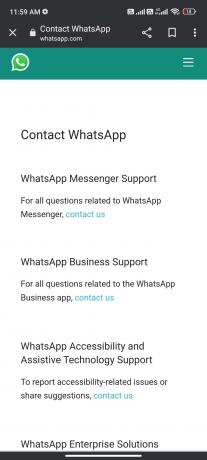
Võite loobuda oma päringust, esitades mõned kohustuslikud üksikasjad, näiteks Telefoninumber, e-posti aadress, kuidas te WhatsAppi kasutate (Android, iPhone, veeb ja töölaud, KaiOS, muu) ja tippige oma probleem.
Järgmise sammuna pakub WhatsApp teile oma artiklite loendit vastavalt teie esitatud probleemile. Nii et meie puhul saate WhatsAppi oleku parandamiseks, mis ei näita probleeme, minna lehele WhatsAppi KKK leht ja otsige oma probleemi. Siiski, kui soovitatud artiklid teid ei aita, võite puudutades esitada küsimuse professionaalidele SAADA KÜSIMUS.
Soovitatav:
- 34 parimat veebitestimise tööriista
- Kuidas tühjendada vahemälu Facebookis
- Kuidas tühistada loo vaigistus Instagramis
- Parandage WhatsAppi videokõne, mis iPhone'is ja Androidis ei tööta
Kui teil on küsimus, ma ei näe teie mõtteis oma sõbra staatust WhatsAppis, kontrollige lihtsalt oma sõbralt, kas ta on teie kontakti salvestanud. Kui teie kontakt on salvestatud, kuid te ei näe WhatsAppi probleemi olekut, siis see veaotsingu juhend parandage WhatsAppi olekut, mida ei kuvata probleem mõne lihtsa sammuga. Andke meile teada, millist teemat soovite järgmisena uurida, ja jätke oma päringud kommentaaride jaotisse.



